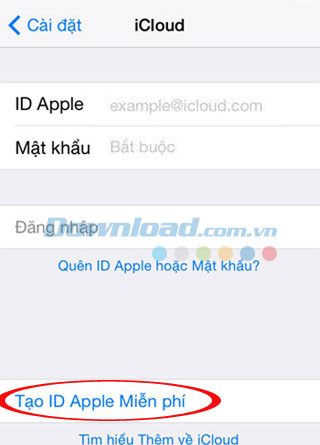iCloud là gì? Cách tạo tài khoản iCloud Apple ID miễn phí
Bạn đang xem bài viết này iCloud là gì? Cách tạo tài khoản iCloud Apple ID miễn phí TRONG thuthuatcaidat.com Bạn có thể truy cập nhanh các thông tin cần thiết trong mục lục bài viết dưới đây.
Bài viết này sẽ hướng dẫn bạn cách tạo tài khoản Apple ID, tài khoản iCloud miễn phí để sử dụng trên các thiết bị iPhone, iPad.
iCloud là gì?
Trước khi bắt đầu cài đặt và tạo tài khoản iCloud, bạn cần hiểu iCloud là gì? Một cách đơn giản và dễ hiểu nhất: icloud là gói dịch vụ do Apple cung cấp, để các tài khoản Apple ID có thể lưu trữ và đồng bộ trên đám mây các dịch vụ cơ bản như: lưu trữ ảnh, thư, danh bạ, ghi chú, tài liệu, tìm kiếm thiết bị iDevice… Các dữ liệu được lưu trữ trên tài khoản iCloud của bạn, có thể truy cập từ nhiều thiết bị khác nhau, giúp bạn luôn có sẵn dữ liệu cần thiết.
Vậy, làm cách nào để có được tài khoản iCloud? Thực hiện theo trong hướng dẫn dưới đây!
Hướng dẫn đăng ký và tạo tài khoản iCloud trên iPhone
Ghi chú:Thực hiện theo các bước bên dưới nếu bạn không có tài khoản Apple ID trên thiết bị của mình. Và nếu bạn đang sử dụng tài khoản của người khác, thì hãy đăng xuất và thực hiện!
Bước 1: Trên màn hình chính của iPhone, hãy chạm vào Cài đặt. Sau đó, cửa sổ Cài đặt xuất hiện, cuộn xuống và nhấp vào tiếp theo Mật khẩu & Tài khoản > icloud để bắt đầu quá trình tạo tài khoản iCloud.
Bước 2: Ngay sau đó xuất hiện cửa sổ icloudcuộn xuống và nhấp vào . cái nút Tạo ID Apple miễn phí để tạo tài khoản Apple ID mới. Cửa sổ tiếp theo hiện ra cho phép bạn chọn ngày tháng năm sinh (chú ý nhập đúng ngày tháng năm sinh để nếu chẳng may quên mật khẩu vẫn có thể lấy lại mật khẩu). Sau đó nhấn Kế tiếp.

Bước 3: Cửa sổ Tên xuất hiện yêu cầu bạn nhập Họ Và Tên của bạn, sau đó nhấn Kế tiếp để chuyển sang bước tiếp theo. Lúc này tiếp tục hiện ra cửa sổ Tạo ID Appletại đây sẽ có 2 lựa chọn cho bạn:
- Sử dụng địa chỉ email hiện tại của bạn.
- Nhận địa chỉ iCoud miễn phí.
Trong khuôn khổ bài viết này, chúng tôi hướng dẫn bạn cách lấy địa chỉ iCloud miễn phí, nếu bạn chọn sử dụng địa chỉ email hiện tại thì bạn sẽ phải xác nhận địa chỉ email hiện tại của mình. Sau đó nhấn chọn Kế tiếp.


Bước 4: Tiếp theo, nhập tài khoản iCloud của bạn vào cửa sổ Email iCloudCó thể bạn sẽ phải thử nhập vài lần mới có được tài khoản iCloud cho riêng mình vì khi tạo tài khoản mới rất dễ bị trùng với những tài khoản đã tạo trước đó.
Mẹo nhỏ: Nên đặt những tên có số ở cuối để xác suất trùng khớp thấp hơn.
Ngay sau đó hệ thống sẽ hỏi bạn có chắc chắn muốn tạo một tài khoản như vậy không? Bạn không thể thay đổi địa chỉ email iCloud sau khi đã tạo. Nếu bạn đồng ý, hãy nhấn Tạo nênsau đó tiếp tục nhấn Kế tiếp.


Bước 5: Cửa sổ Mật khẩu ID Apple hiện ra, nhập mật khẩu muốn đặt vào ô Mật khẩusau đó nhập lại mật khẩu đó vào hộp xác minh để xác nhận lại mật khẩu.
Ghi chú:Mật khẩu phải có ít nhất 8 ký tự, phải có cả chữ hoa, chữ thường và số trong cùng một mật khẩu, bạn cũng có thể thêm các ký tự đặc biệt để tăng tính bảo mật cho mật khẩu của mình.
Sau khi nhập, nhấn Kế tiếp. hVui lòng trả lời cả 3 câu hỏi bí mật để dùng xác minh trong trường hợp quên mật khẩu, sau đó nhấn Kế tiếp.


Bước 6: Tiếp đến là phần Giải thoát, trong cửa sổ này hãy nhập địa chỉ email thay thế phòng trường hợp email này gặp sự cố hoặc trong trường hợp bạn quên mật khẩu tài khoản iCloud. Sau đó nhấn Kế tiếp đi đến bước Cập nhật emailở đây bạn chỉ cần chọn Kế tiếp để cập nhật địa chỉ email thay thế vừa rồi.


Bước 7: Cửa sổ Điều khoản và điều kiện xuất hiện, thông báo các điều khoản dịch vụ trước khi sử dụng để bạn biết các điều kiện cần thực hiện, cũng như những lợi ích nhận được khi tạo tài khoản iCloud. Nhấn nút Đồng ý để chấp nhận các điều khoản được đặt ra bởi nhà sản xuất. Một cửa sổ sẽ xuất hiện để xác nhận sự đồng ý của bạn với các điều khoản trên. Nhấn Đồng ý một lần nữa để chuyển sang bước tiếp theo.


Bước 8: Sau đó, sẽ có một cửa sổ yêu cầu bạn cho phép vị trí thông qua tài khoản iCloud của bạn để tìm vị trí của điện thoại. Nếu bạn đồng ý, hãy nhấn nút . cái nút ĐƯỢC RỒI,
nếu không thì nhấn phím . cái nút Từ chối. Ngay lập tức sẽ có cửa sổ thông báo quá trình tạo tài khoản iCloud đang diễn ra, bạn vui lòng chờ ít phút để hoàn tất.


Như vậy là bạn đã tạo tài khoản iCloud thành công. Giờ đây, bạn có thể dễ dàng tải xuống các ứng dụng từ Apple Store cũng như đồng bộ hóa và bảo mật dữ liệu trên iPhone của mình. Nếu muốn đồng bộ dữ liệu iCloud từ iPhone sang PC, bạn cần cài đặt thêm iCloud cho Windows trên máy tính của bạn.
Có thể nói dịch vụ icloud vô cùng quan trọng đối với người dùng thiết bị iOS, giúp người dùng lưu trữ danh bạ, email, ghi chú, nhạc, ảnh và ứng dụng một cách dễ dàng, đồng bộ hóa dữ liệu giữa các thiết bị. iOS, Mac OS X và PC nhanh.
Trong quá trình sử dụng iPhone nếu bạn qNếu cảm thấy nhàm chán với nhạc chuông mặc định của iPhone, bạn có thể tự tạo nhạc chuông cho riêng mình, hoặc copy nhạc vào iPhone để nghe những lúc rảnh rỗi!
Cảm ơn bạn đã đọc bài viết này iCloud là gì? Cách tạo tài khoản iCloud Apple ID miễn phí TRONG thuthuatcaidat.com Bạn có thể bình luận, xem thêm các bài viết liên quan bên dưới hi vọng sẽ giúp ích cho bạn những thông tin thú vị.